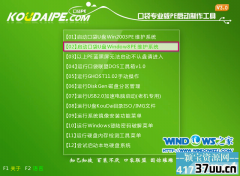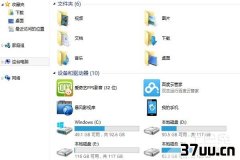番茄花园xp系统安装步骤,萝卜家园xp光盘怎么装
小编在上网浏览网页的时候,看到很多网友都在找萝卜家园纯净版xp系统下载安装方法,看来网友对萝卜家园纯净版xp是非常喜欢的,既然这样windows7之家小编当然要给亲爱的网友萝卜家园纯净版xp系统下载U盘安装方法啦。
前期准备:
1.容量不小于2G的U盘。
XP系统的镜像文件都是比较小的,1G上下,因此U盘的容量要求不大。
2.XP镜像文件→此处是名为WINXPSP3.GHO的镜像文件。
PS:此处小编的镜像是Windows之家的萝卜家园 ghostwindowsxpsp3专业装机版 2013.03,经过解压后得到的WINXPSP3.GHO镜像文件。更多xp系统下载
3.口袋PE U盘启动盘制作工具。
4.BIOS设置U盘为第一启动盘。
新萝卜家园纯净版XP系统安装步骤:
1.制作U盘启动盘,具体制作步骤可以参考《U盘装新萝卜家园win7旗舰版系统图解》中的U盘启动盘制作过程。
2.将制作好的U盘启动盘插入电脑USB接口上,重新启动电脑。
3.进入BIOS,设置U盘为第一启动盘,保存并退出自动重启计算机。
4.电脑重启完成后就进入了口袋PE U盘装系统工具启动界面。选择选择第二项“启动口袋U盘Window8PE维护系统”,(当然也可以按照自己的喜好,选择适合的)如图1所示:
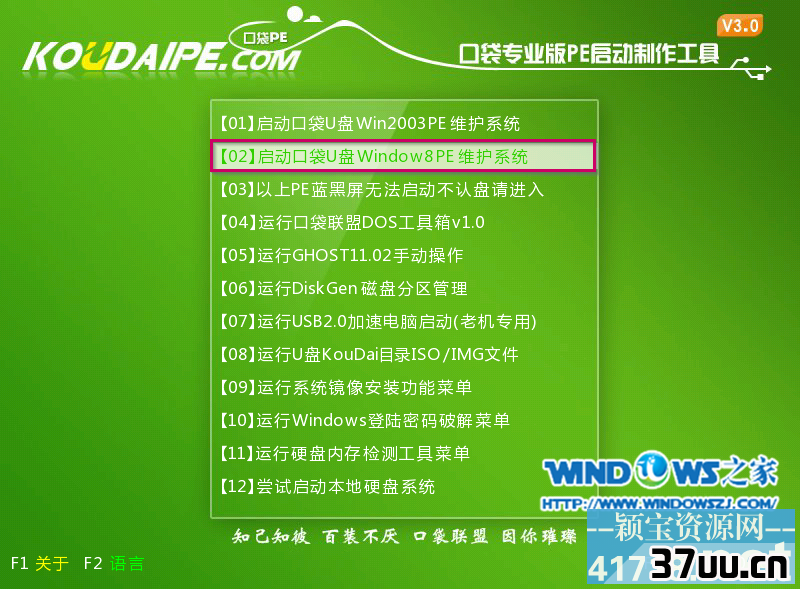 萝卜家园纯净版xp系统下载U盘安装步骤图1
萝卜家园纯净版xp系统下载U盘安装步骤图15.出现Window8PE启动界面,如图2所示:
 萝卜家园纯净版xp系统下载U盘安装步骤图2
萝卜家园纯净版xp系统下载U盘安装步骤图26.等待几秒后,进入Window8PE维护系统界面,双击打开桌面上的“口袋Ghost”图标,如图3所示:
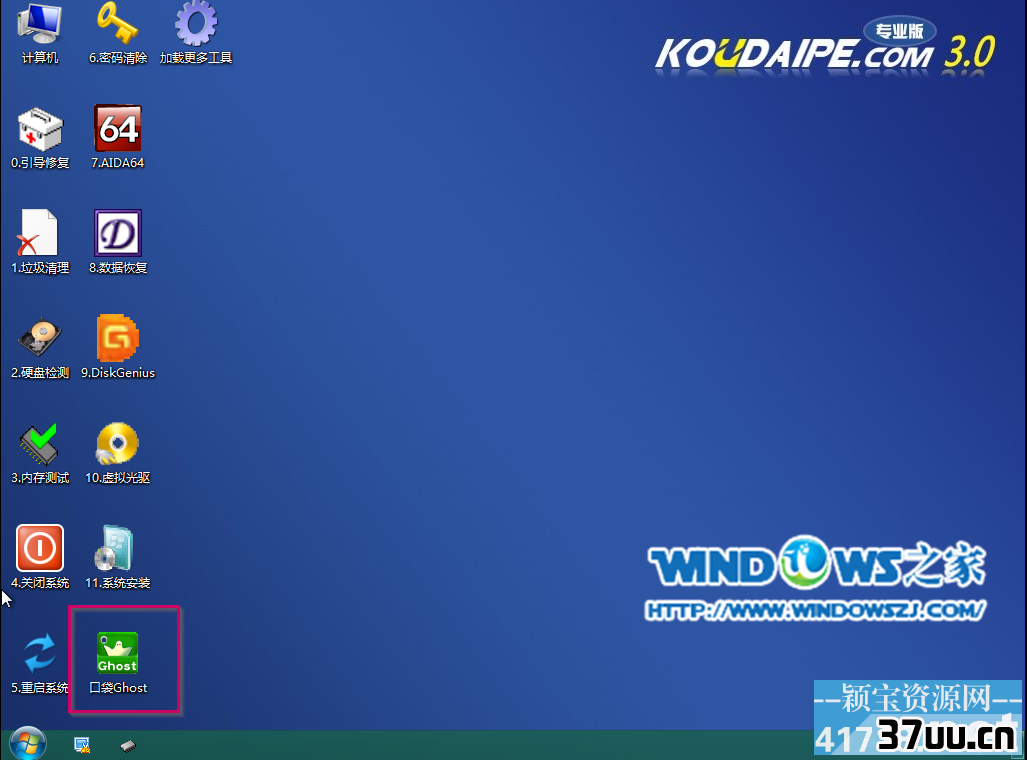 萝卜家园纯净版xp系统下载U盘安装步骤图3
萝卜家园纯净版xp系统下载U盘安装步骤图37.在出现的界面,确认Ghost映像文件路径(默认即可,当然最后一个斜杠后面是WINXPSP3.GHO才行)→点击“确定”,如图4所示:
 萝卜家园纯净版xp系统下载U盘安装步骤图4
萝卜家园纯净版xp系统下载U盘安装步骤图48.出现的提示界面中点击“是”,如图5所示:
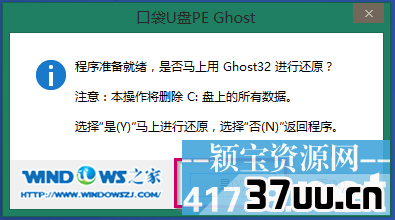 萝卜家园纯净版xp系统下载U盘安装步骤图5
萝卜家园纯净版xp系统下载U盘安装步骤图59.出现Ghost32 11.0进程指示器界面,查看自动还原操作的进度。如图6所示:
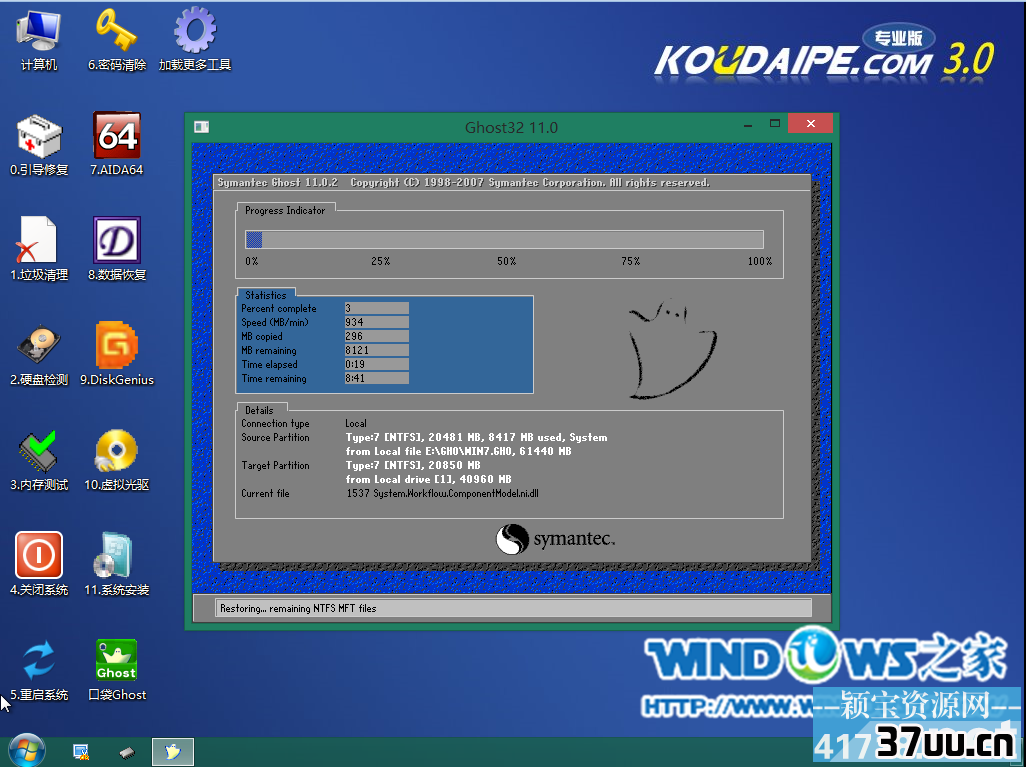 萝卜家园纯净版xp系统下载U盘安装步骤图6
萝卜家园纯净版xp系统下载U盘安装步骤图610.进入“还原已完成,10秒后自动重启计算机”的提示界面,默认等待或者是选择“是”,如图7所示:
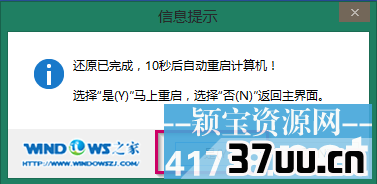 萝卜家园纯净版xp系统下载U盘安装步骤图7
萝卜家园纯净版xp系统下载U盘安装步骤图711.接下来就是自动系统安装环节,正常情况下,等待就可以完成系统的安装。以下是典型画面,如图8所示:
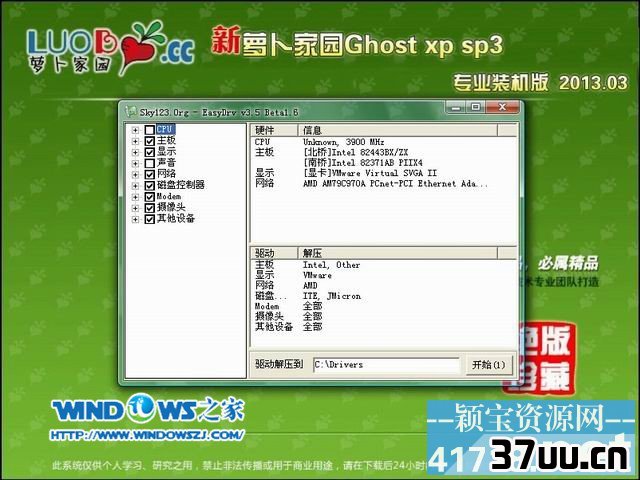 萝卜家园纯净版xp系统下载U盘安装步骤图8
萝卜家园纯净版xp系统下载U盘安装步骤图812.当出现如图9所示界面时,就说明萝卜家园 Ghost xp sp3安装完成。
 萝卜家园纯净版xp系统下载U盘安装步骤图9
萝卜家园纯净版xp系统下载U盘安装步骤图9这就是windows7之家小编带给网友们萝卜家园纯净版xp系统下载U盘安装步骤的文章了,想必大家都学会了u盘安装萝卜家园纯净版xp系统了,萝卜家园纯净版xp系统稳定,非常适合玩电脑游戏哦,所以喜欢玩游戏网友,就可以参考小编的方法进行安装系统了,O(∩_∩)O谢谢大家阅读。
版权保护: 本文由 区语心 原创,转载请保留链接: https://www.37uu.cn/detail/8329.html
- 上一篇:为什么有的文件夹删除不了,文件删不掉该怎么办
- 下一篇:没有了